После неудачной прошивки телефон не включается и компьютер его не видит
После неправильной прошивки ваш телефон может стать нерабочим, или как это называют в интернете, он станет «кирпичом». Тогда и возникает вопрос, как восстановить кирпич Андроид самостоятельно. В большинстве источников вам посоветуют сразу же обратится в Сервисный Центр, но мы рекомендуем сначала испробовать все доступные варианты «реанимации». В этой статье мы опишем всевозможные варианты для того, чтобы сделать из «окирпиченного» Андроида снова функционирующий смартфон.
Полностью удаляем последствия неудачной прошивки
Если ваше устройство при загрузке останавливается на логотипе Android, то вам повезло – это не «Кирпич», а телефон (планшет), который еще можно спасти. Перейдите для этого в меню Recovery. Там можно будет перепрошить устройство заново.
Начнем с первых нескольких шагов, которые нужно будет один за другим производить. Чтобы не обзывать Андроид «устройством» и прочими названиями, в дальнейшем будет применяться слово «телефон», так удобнее и понятнее.
Оживляем телефон / планшет через Recovery

Если телефон все еще включен — отключаем его. Далее зажмите одновременно кнопку громкости и кнопку включения. После этой процедуры в смартфоне откроется двойное меню Recovery. Будет представлено два варианта:
- Восстановите бэкап (этот пункт является главным требованием к прошивке, если смартфон прошивался, то и бэкап был восстановлен). Выберите раннее положение своей системы, затем начнет запускаться бэкап в Backup and Restore.
- Раздел Install zip from sd card позволяет запустить процесс установки прошивки. В этом пункте нужно указать точный путь к архиву с прошивкой. Этот вариант занимается восстановлением системы. В особенности в случае, если телефон был отключен в процессе установки важных файлов.
Вас также может заинтересовать статья «Как сбросить Андроид к заводским настройкам».
Но иногда при запуске прошивке может не получиться войти в Recovery. Тогда ситуацию можно устранить только с привлечением сторонних программ. Как правило, это приложение TWRP Manager, ROM Manager или Installer, которые являются самыми популярными в данной области.
Эти программы позволяют выбрать все нужные компоненты для конкретного варианта операционной системы, автоматически определяя гаджет и запуская Recovery.
Если ни одна из этих программ не помогла запустить Recovery, то можно попробовать найти программу, способную запустить ее на определенной модели смартфона.
Как реанимировать не включающийся Андроид

Эта инструкция основана на восстановление телефонов и планшетов от компании Samsung. Если же у вас другая марка устройства, то нужно подобрать другую программу или же выбрать вариант с использованием FlashTool. Трудно подобрать нужную? Пишите нам в комментарии — мы вам поможем!
Выполняем несколько простых пошаговых действий:
Через некоторое время появится предупреждение.
- Нажимаем «+» на клавише громкости, после чего смартфон войдет в режим Odin;
- После, подключаем его к компьютеру;
- Запускаем Odin, затем нажимаем PDA, после чего в нем обозначаем файл tar.md5 в каталоге, в котором расположена прошивка;
- Далее, нажав «Старт», мы запускаем программу восстановления, после чего смартфон будет готов к использованию.
Таким нехитрым способом мы вернули «кирпич» в исходное состояние нормального функционирующего устройства.
Как перепрошить Андроид с помощью компьютера через Flashtool

- Заряжаем телефон по максимуму, чтобы во время восстановления он не отключился (пусть постоит на зарядке пару часов);
- Берем смартфон, который превратился в самый настоящий «кирпич»;
- Далее скачиваем официальную прошивку в FTF формате;
- После чего вам потребуется установить программу Flashtool вместе с установочными файлами прошивки на свой компьютер;
- Если ваш антивирусник часто ругается на другие программы, то лучше его отключить на время, дабы он не прервал процесс прошивки.
Непосредственно сама операция по восстановлению Андроида через Flashtool:
- Выключаем Андроид;
- Положите FTF файл с прошивкой по адресу: C:\Users\ИмяПользователя\.flashTool\firmwares;
- После запуска выбираем правильную разрядность ПК (32 или 64);
- Нажимаем на клавишу с логотипом молнии;
- Включаем режим “Flashmode”;
- Далее появится выпадающее окно, в котором выбираете имеющеюся прошивку в данной программе;
- В момент, когда прошивка будет готова, программа сама сообщит, что пора подключаться к ПК;
- Сначала программа определяет устройство и потом начнется восстановление Андроид. После того, как все пройдет успешно, появится табличка “Flashing finished”;
- После этого смартфон нужно отключить от компьютера и все будет работать.
Видео инструкция
Операционная система Android на каждом отдельном устройстве обладает своей собственной системной, то есть программными составляющими. Если же случается так, что у вас устройство стало «кирпичом», то лучше всего найти инструкцию до конкретного смартфона.
Максим Распорский

Как проверить работу GPS на Андроид смартфоне

Как установить CWM Recovery на Андроид

Как измерить скорость интернета на телефоне Андроид
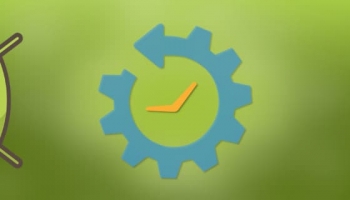
Как откатить Андроид до предыдущей версии
Здравствуйте, у меня клон s10+ с МТК Boway6580, зашёл в неправильный раздел и очистил еммс после этого все пропало кроме звонили и камеры, потом через звонилку попал в настройки тела и оттуда отключив один из лаунчеров заработал только шторка не опускалась и кнопка недавние приложения не работала, после попытался прошить такой же прошивкой но получил белый экран повторил тоже самое и все экран черный ни рекавери ни Фастбут ничего не работает и даже ПК то определяет то нет звук подключения и отключения что можно сделать, помогите пожалуйста
планшет превратился в кирпич после прошивки и не включается и пк его не видит помогите решить эту проблему
Найти все подходящие версии для вашей модели можно на 4PDA.
после неудачной прошивки телефон завис на заставке.Телефон не выключается соответственно не могу войти в рекавери нажимаю кнопку выкл, пытаюсь выключить логотип начинает мигать,и так бесконечно. Что делать? телефон ZTE NUBIA Z7MAX. Помогите пожалуйста. Рута нет,рекавери стоял TWRP,Подключаешь зарядку, заряжается.Прошивка стояла официалная 3.89
Здравствуйте помогите раскирпичить Dexp T155 не шьется FT выдает ошибку ERROR : STATUS_DA_HASH_MISMATCH (0xC0070004)
Максим выручайте. Включаю Самсунг j2 после заставки samsung выходит ошибка на голубом экране. Скопировал надпись в браузер пишут нужно прошивать. Но вот в чем проблема сижу в тюрьме. Нет компьютера. Как его прошить если не возможно открыть рекавери и нет компа. Можно ли закачать прошивку через другой телефон на флешку и вставить в кирпич и каким то образом запустить процесс прошивки.
К сожалению нельзя, только через ПК такие операции можно провести.
Здравствуйте у меня иной 2 лайт окирпичился после неудачной прошивки-отсоединился кабель usb, и теперь он не подает признаков жизни.В диспетчере определяется,как аварийный порт-медиатек usb.Пробовал прошить флеш тулом выдает ошибки 2004 4032 .Чего я только не делал:порты менял,дравера менял,флештулы разных версий,провода usb,и без батареи с зажатием кнопок -+,пробовал все опции флештула.Осталось только винду поменять у меня семерка 64 разрядная.Что мне еще посоветуете
что делать если у меня постоянно на телефоне redmi включаеться,потухает и опять включаеться.Я не могу зайти в рекавери,он просто не включаеться,но зато заходит в фастбут
Что делали с телефоном до этого? Что с загрузчиком?
спасибо) посмеялся от души над ГУРУ
у меня телефон самсунг гелакси а7 2018 не включается(горит логотип) и не могу зайти в рекавери и в режим загрузки. есть ли вариант как его реанимировать или с помощью чего его прошить и как?
Здравствуйте у меня смартфон THL T6 Pro. Не могли-бы вы описать какие конкретно к этому телефону действия и программы.
Здравствуйте. Планшет samsung galaxy tab 3, разъём зарядки накрылся, отдали в сервис, там поменяли, привезли работал, зарядки процентов 25 было.Он и до этого тупил, лишнего много было установлено, решил сбросить до заводских, ну и всё, включается только до надписи samsung galaxy tab 3, дальше не идёт. Почитал, оказывается для сброса до заводских нужно было хотя бы % 60 зарядки. Но теперь то что делать, при воткнутой зарядке индикатора батареи нет, только та же надпись логотип, не заряжается значит. В рикавери меню через кнопки не выходит, работает короче только кнопка повер. Включает до надписи и выключает. И ещё, когда зарядку выдергиваешь, надпись продолжает гореть, пока кнопкой планшет не выключишь.
Советую обратится снова в СЦ.
Читали о похожих ситуациях на форумах, включая свою ветку на 4PDA?
где скачать usb драйвер на микромакс не могу найти
смартфон стал кирпичем
Посмотрите на 4PDA.
Опишите, что именно делали, что ставили и как?
Раз было что система запустилась, но потом опять всё сбилось. Решил прошить программой для смартфонов c Widows Phonе, но там моего телефона не оказалось, тогда выбрал другой телефон (люмию)и случайно нажал на прошивку, понял свою ошибку и выдернул USB. После этого запускать ОС он перестал. Видно успел что-то записать или стереть.
Пока в интернете ничего полезного для оживления смартфона не нашёл.
Здравствуйте. Телефон леново к5 плюс. поставил андроид 9, через время решил вернуть родную прошивку. во время прошивки выключили свет. теперь телефон не реагирует на кнопки никак. компом определяется, светодиод зарядки горит. повторяю- НЕ РЕАГИРУЕТ НА КНОПКИ НИКАК, В РЕКАВЕРИ НЕ ВХОДИТ, В ФАСТБУТ НЕ ВХОДИТ. зажимал громкость+- и подключал к компу- ничего. так же пробовал поочередно. ставит драйвер куалкомм и все. программа прошивальщик определяет но не заливает прошивку. выбивает ошибку. есть ли возможность восстановить еще или в утиль?
Отнёс всё-таки в Сервис. Полторы недели над ним те ребята мудрили. Вернули с результатом = 0. Заказал на Али мат. плату к этой модели, вещь не дешёвая(около 30% стоимости телефона), но другого выхода не нашёл.
Пробовали использовать способы восстановления телефона из шапки 4PDA по своей модели?
Какой телефон, прошивка/версия Андроида, что с загрузчиком и рутом?
В версий проблема да? Подскажите как восстановить?
Если не трудно, и спасибо вам Максим за прошлый ответ.
Для начала как можно подробнее опишите вашу ситуацию. Рут на телефоне есть, ранее прошивали его, напишите точную версию рекавери и как ставили.
Мой телефон prestigio Muze B7 андройд 6.0
Проблема: я устанавил TWRP и после чего он выключился и не входить не куда даже в recovery
Всё перепробывал но нет результата
Как ставили рекавери? Версию правильную выбрали?
Помогите восстановить китайскую игровую консоль JXD S 7300b.
Пожалуйста выложите инструкцию для такого планшетаю
Опишите вашу проблему более подробно, возможно другие пользователи смогу помочь.
MFLoginPh не реагирует не как в деспетчере определяется как Single Port после установки дров, операционка на пк Win xp SP3, способы востоновления из сайта 4pda не подходят , программа SP Flash tool выдает ошибку под номером 4032
У кого нибудь есть пошаговая инструкция восстановления кирпича на проце qalcom под прогу Qfil ?
Макс . На pda ссылки не работают.Пробовал.
Плиз. Смартфон letv x800 us юокирпичился после неудачной прошивки.Вместо американской прошил-китайскую.Qfil видит тело по аварийному порту 9008 .Как восстановить .
lenovo а 766 не включается после того как завис на логотипе и не реагирует на зажатия кнопок подскажите что делать? пожалуйста да заряжать пробовала не реагирует.
Доброго времени суток! Помогите. У меня Samsung sm-a600fn/ds вшил через odin combination fa80 a600fnxxu3arh1
И перешить не получается, при так сказать включено телефоне Odin видит. В recovery заходит, а в DOWNLOADER НЕ ГРУЗИТСЯ. Что только не делал не помогает, ПОМОГИТЕ, подскажите что и как можно сделать
Заранее спасибо
планшет зте в9 не входит в рекавери при включении горит заставка, комп видит не опознанное устройства. как прошить? кто знает помогите.
Пробовали разные комбинации клавиш, драйверы на ПК поставили?
Помогите мне пожалуйста,скачиваю программу Flashtool а она не работает не одна.Где скачать оригинал?
Давайте разбираться, что делать, если после прошивки телефон совсем не включается. Как грамотно восстановить смартфон после неудачной прошивки? Пробуем выполнить действия четко по инструкции, внизу статьи приложу видео-инструкцию, она поможет разобраться в таком не простом деле как ремонт сотовых.Сотовый превратился в кирпич. Никакой паники.
Как после прошивки оживить кирпич андроид? Итак, вы прошили устройство, характерная вибрация сообщила вам о том, что происходит перезагрузка. Первое, что нужно увидеть на экране Samsung – это логотип зеленого работа с анимацией. Это говорит нам о том, что девайс жив и работоспособен, возможно, он прямо сейчас запустится. Если не запустился, то проблема в софте. Но самое главное, что гаджет не сломан!
Появившийся логотип не только вселяет в пользователя надежду на то, что смартфон самсунг можно вернуть в рабочем состоянии, но и то, что его следует восстановить с помощью меню Recovery.
Способ первый — меню Recovery

- Выключите с помощью штатной кнопки. Не должно гореть ни единого огонька на фронтальной панели.
- Зажмите одновременно клавишу питания и кнопку (качельку) уменьшения звука, обычно производитель помещает их рядом. Это стандартная процедура, но некоторые производители меняют алгоритм в связи с особенностями конкретно их модели.
- Восстановление. В рекавери есть пункт «restore to the factory». Этот пункт с наибольшей вероятностью вернет ваш гаджет к жизни, потому что он восстанавливает устройство, как будто он только что сошел с конвейера. В первую очередь нужно восстановиться таким образом, и убедиться, что телефон работает. Потом уже можно снова пытаться прошить его.
- Перепрошивка. Как только вы восстановили заводские настройки через recovery и поняли, что ваше устройство работает, можно приступать к прошивке на новую версию или кастомную сборку, как пожелаете. Для этого на гаджет заведомо следовало загрузить zip-файл с микропрограммой, а в меню recovery выбрать install zip from sdcard. Если после всех процедур возникают ошибки, и девайс окирпичивается, значит проблема в самом файле оболочки.
Как вы поняли, recovery – основное средство, в случае, когда прошивка на android телефон встала криво. Лучше не допускать ситуации, когда потребуется сторонний сервис для восстановления гаджета.
Flashboot – дополнительный метод

Flashboot изначально разработан для техники, произведенной компанией Sony. Но и для других девайсов метод подойдет, за редким исключением. Что делать, если телефон не включается после неудачной прошивки?
Для начала необходимо скачать на просторах интернета программу flashboot и подключить посредством кабеля свой смартфон самсунг к компьютеру. Включать при этом нет необходимости. Если Flashboot никак не реагирует, значит ваша модель не совместима с приложением. Если софт «увидел» устройство, то:
- Выключите Flashtool и отключите гаджет от персонального компьютера.
- Убедитесь, что сотовый выключен.
- Найдите папку, в которую вы установили программу Flashtool, там найдите папку firmwares. Именно в эту папку нужно помещать скачанные прошивки для восстановления девайса.
- Запустите заново программу Flashtool и кликните на «молнию»
- Среди предложенных режимов выберете Flashmode.
- Вы увидите окно, в котором нужно выбрать скачанную микропрограмму из папки firmwares.
- Как только программа подготовит необходимые файлы, она предложит пользователю подключить девайс самсунг к компьютеру.
- Подключите девайс к компьютеру и ожидайте завершение процесса до того момента, как не увидите в строке состояния «Flashing finished».
- Отключите гаджет от компьютера и перезагрузите его. Приятного пользования.
Данный метод показывает себя хорошо, но есть ряд устройств, которые никак не реагируют на предложенную программу. В таком случае нужно выяснить, какую программу для прошивки рекомендует ваш производитель. Что делать, если телефон не включается после очередной прошивки, а flashtool не помогает? Компания Samsung, например, разработала программу Odin, и устройства Galaxy не прошиваются с помощью утилиты flashtool.

Профилактика от кирпичей
На данном этапе следует дать несколько советов для владельцев техники, чтобы не было больше у вас потребностей восстановить мертвый кирпич андроид-смартфона.
- Не ставьте кастомные оболочки на Samsung. Обычно именно после манипуляций со сторонними оболочками от энтузиастов появляются проблемы. Возникает вопрос, что делать, если телефон не включается после очередной прошивки. Запомните, производитель месяцами тестирует новые прошивки перед тем, как предоставить их на суд общественности.
- Прошивайтесь по «воздуху». Большинство производителей позволяют пользователям не скачивать прошивку. Можно обновлять свое устройство самсунг непосредственно из меню настроек. Это обезопасит большинство людей от дальнейших вероятных проблем.
Выводы
Если после прошивки мобильный телефон не включается, и его не видит ваш компьютер, обязательно обратитесь в сервис. Android настроен таким образом, чтобы реагировать на компьютер даже при «кирпиче». Если не реагирует, значит, проблема серьезная. Самостоятельно ремонтировать микросхемы не стоит, можно еще больше «запороть» гаджет, в таком случае, восстановление микросхем и других модулей будет стоить больших денег.
Во всех остальных случаях пользуйтесь recovery и сторонними утилитами, если после ручной прошивки телефон не включается. Сотовый должен вернуться в заводское состояние.
Видео-инструкция

Слева направо: micro USB, mini USB, B-type, A-type разъем, A-type коннектор
micro USB — используется в самых миниатюрных устройствах вроде плееров и мобильных телефонов;
mini USB — также часто обнаруживается на плеерах, мобильных телефонах, а заодно и на цифровых фотоаппаратах, КПК и тому подобных устройствах;
B-type — полноразмерный разъем, устанавливаемый в принтерах, сканерах и других устройствах, где размер не имеет очень принципиального значения;
A-type (приемник) — разъем, устанавливаемый в компьютерах (либо на удлинителях USB), куда подключается коннектор типа A-type;
A-type (вилка) — коннектор, подключаемый непосредственно к компьютеру в соответствующий разъем.
Разъем microUSB 3.0
Разъем USB Type-C
Подробнее про стандарт USB
1) Попробовать заменить кабель.
2) Воткнуть в другой USB-порт (желательно сзади системного блока, так как эти порты распаяны непосредственно на материнской плате).
3) Пробовать другой ПК.
4) Отключить все USB устройства(как внешние, так и внутренние(например кардридер))
Альтернативные способы подключения к ПК при помощи сторонних программ.
Внимание! Если вы никак не можете найти похожий пункт, значит у вас установлена прошивка 4.1 и выше, где он скрыт. Для доступа к нему необходимо в разделе "О телефоне"(у Вас может называться иначе) несколько раз(около 10) нажать на "Номер сборки". После этого пункт "Для разработчика" должен появиться.
Включение отладки в особо запущенных случаях.
Как вернуть варианты выбора при подключении девайса? Решение проблем с драйвером МТР. Решение общих вопросов с драйверами. Корректное удаление драйверов устройства с компьютера
Драйвера устройств обычно скрываются в менеджере устройств как только устройство отключится или подаст команду на скрытие (несмотря на то, что они по прежнему установлены в системе). Очень часто "одноименные" драйвера конфликтуют из-за несоответствия версий и пр.
Методика очистки списка не используемых устройств: (Уже многими опробовано и даёт хорошие результаты когда ничего уже не помогает "увидеть" работоспособное "устройство".
0. Отключите от компьютера все внешние USB-устройства.
1. Создайте переменную окружения с именем DEVMGR_SHOW_NONPRESENT_DEVICES со значением равным 1.
Для этого: 1.1. Щелкните правой кнопкой на значке «Мой компьютер» (My Computer) и выберите пункт «Свойства» (Properties).
1.2. В открывшемся диалоговом окне перейдите к вкладке «Дополнительно» (Advanced) и нажмите на кнопку «Переменные среды» (Environment Variables).
1.3. На расположенной в верхней части диалогового окна панели «Переменные среды» нажмите на кнопку «Создать» (New).
1.4. В поле «Имя переменной» наберите (лучше скопируйте отсюда) DEVMGR_SHOW_NONPRESENT_DEVICES, а в поле «Значение переменной» введите 1.
1.5. Два раза подряд нажмите на кнопку «OK».)
Созданная переменная окружения разрешит менеджеру устройств показывать все установленные в системе драйвера устройств (как скрытых, так и всех, когда-либо подключавшихся к компьютеру).
2. Вызовите менеджер/диспетчер устройств:
3. Щелкните правой кнопкой на значке «Мой компьютер» (My Computer), выберите пункт «Свойства» (Properties) и перейдите к вкладке «Оборудование» (Manage).
4. Нажмите на кнопку «Диспетчер устройств» (Device Manager), раскройте меню «Вид» (View) и выберите команду «Показать скрытые устройства» (Show Hidden Devices).
5. Начинайте "зачистку" системы от "хлама":
5.1 Раздел "Дисковые устройства" Каждый раз, когда вы подключаете новую флешку, ставится новый драйвер. Каждый раз, когда вы подключаете ту же флешку, но к другому порту USB, ставится новый драйвер. Драйвера всех в настоящее время отключенных сменных носителей в этом разделе можно смело удалить - они сами поставятся заново при подключении флешек и прочих USB-носителей. Среди этих скрытых и неиспользуемых драйверов будет и драйвер "Вашего устройства" (возможно "неудачный" и не один). Он должен называться "Ваше устройство" USB Device, но он не всегда определяется правильно и поэтому имя может быть другое. Смело удаляйте всё, что относится к "Вашему устройству" в этом разделе. При первом же подключении "Вашего устройства" новый драйвер от текущего установится сам или попросит Вас его установить.
5.2 Раздел "Другие устройства" Здесь можно удалить все СКРЫТЫЕ (серенькие) устройства - это все ваши неудачные попытки поставить "что-то". Они вам точно не нужны.
5.3 Раздел "Тома запоминающих устройств" Здесь можно удалить СКРЫТЫЕ (серенькие) "тома запоминающих устройств" -это "буквы" ваших флешек -они вам не нужны, т.к. присвоятся заново при подключении флешки..
5.4 Раздел "Контроллеры универсальной последовательной шины USB": Здесь можно удалить все СКРЫТЫЕ (серенькие) устройства: "Ваше устройство" Device USB Driver, Запоминающее устройство для USB, Неизвестное устройство и другие.
5.5 Перезагрузите компьютер.
6. После всех этих удалений попробуйте заново подключить "ваше устройство". Он должен обнаружиться как новое устройство и Windows установит к нему драйвера или вы их установите сами ( на некоторых устройствах нужно устанавливать драйвера без подключения по USB, т.е. подключать после установки драйвера).
6.1 Перезагрузите компьютер.
Обычно такая процедура устраняет все проблемы в конфликтных драйверах "вашего устройства".
Технологии шагнули очень далеко вперед
Восстановление телефона из кирпича
Восстановление телефона из кирпича
Полностью удаляем последствия неудачной прошивки
Оживляем телефон / планшет через Recovery
Если телефон все еще включен — отключаем его. Далее зажмите одновременно кнопку громкости и кнопку включения. После этой процедуры в смартфоне откроется двойное меню Recovery. Будет представлено два варианта:
Но иногда при запуске прошивке может не получиться войти в Recovery. Тогда ситуацию можно устранить только с привлечением сторонних программ. Как правило, это приложение TWRP Manager, ROM Manager или Installer, которые являются самыми популярными в данной области.
Эти программы позволяют выбрать все нужные компоненты для конкретного варианта операционной системы, автоматически определяя гаджет и запуская Recovery.
Если ни одна из этих программ не помогла запустить Recovery, то можно попробовать найти программу, способную запустить ее на определенной модели смартфона.
Как реанимировать не включающийся Андроид
Эта инструкция основана на восстановление телефонов и планшетов от компании Samsung. Если же у вас другая марка устройства, то нужно подобрать другую программу или же выбрать вариант с использованием FlashTool. Трудно подобрать нужную? Пишите нам в комментарии — мы вам поможем!
Выполняем несколько простых пошаговых действий:
Через некоторое время появится предупреждение.
Как перепрошить Андроид с помощью компьютера через Flashtool
Непосредственно сама операция по восстановлению Андроида через Flashtool:
- Выключаем Андроид;
- Положите FTF файл с прошивкой по адресу: C:\Users\ИмяПользователя\.flashTool\firmwares;
- После запуска выбираем правильную разрядность ПК (32 или 64);
- Нажимаем на клавишу с логотипом молнии;
- Включаем режим “Flashmode”;
- Далее появится выпадающее окно, в котором выбираете имеющеюся прошивку в данной программе;
- В момент, когда прошивка будет готова, программа сама сообщит, что пора подключаться к ПК;
- Сначала программа определяет устройство и потом начнется восстановление Андроид. После того, как все пройдет успешно, появится табличка “Flashing finished”;
- После этого смартфон нужно отключить от компьютера и все будет работать.
Ответы на ваши главные 4 вопроса о реанимации Андроида
Реанимирование планшета через стандартное меню Recovery
Для выполнения предстоящих работ нужно иметь под рукой ранее созданный бэкап планшета или специальный заархивированный файл с прошивкой, который можно скачать через интернет. Выбирая прошивку, нужно смотреть, чтобы она была совместима с вашим девайсом.
Успешно сохранив на компьютере требуемый архив, его необходимо перенести на планшет. Для этого из гаджета вынимается встроенная карта памяти и через картридер подключается к ПК. Затем архив копируется на SD-карту в корневой каталог. Флешку можно отключать от компьютера и подсоединять к планшету.
После того как все готово, можно приступать непосредственно к реанимированию:
Инсталляция CWM Recovery
Для установки Модрекавери необходимо:
Прошивка планшета через CWM Recovery
- Скачиваем на карту памяти SD файл с прошивкой.
- Запускаем режим CWM Recovery. Эта процедура описана в предыдущем разделе.
- Сбрасываем гаджет к заводским настройкам, выбрав соответствующую строку.
- Выбираем установку с SD-карты.
- Активируем пункт chooze zip from sdcard и указываем путь к месту хранения скачанной прошивки.
- Подтверждаем проделанные операции.
После того как прошивка установится, перезагружаем телефон и радуемся успешному реанимированию.
Пожаловаться на контент
Исправление последствий неудачной прошивки
- Выключите телефон.
- Зажмите клавишу уменьшения громкости и нажмите кнопку включения, чтобы попасть в меню Recovery.
Обратная ситуация – прошивка запускается, в Recovery попасть нельзя. Такая проблема устраняется еще проще: для возврата консоли восстановления можно использовать приложения TWRP Manager, ROM Installer или ROM Manager. Эти приложения после установки определяют модель смартфона и самостоятельно загружают нужный recovery.
Если перечисленные приложения с задачей не справились, найдите инструкцию по установке консоли восстановления для своей модели мобильного устройства.
Прошивка с помощью Flashtool
Этот способ подходит для телефонов Sony, но его можно применить на мобильных устройствах от других производителей. Вам понадобится:
Реклама Пожаловаться на контент
Как оживить кирпич Андроид
- Невозможность включить аппарат.
- Отсутствует какая-либо реакция на кнопки (физические и экранные).
- Система постоянно выдаёт ошибку, сообщающую о проблемах со встроенной или оперативной памятью.
- При включении устройства появляется ошибка об отсутствии возможности загрузить операционную систему Android.
- Прочее.
Рядовой пользователь в таком случае в полуобморочном состоянии понесёт свой Андроид в сервисный центр где, поняв, что пришёл сладкий пирожок, включат далеко недемократичный счёт за банальные манипуляции.
Первая и, увы, самая распространенная – неудачная перепрошивка. Порою неопытному пользователю вдруг надоела его операционка и он, начитавшись информации, откуда только возможно, решает приступить к программной модернизации своего девайса. И вот уже начинается скачивание новейшей и моднейшей прошивки с не пойми какого источника. Результат, в общем-то, предсказуем – от дисбаланса в системе до полного отказа в работе.
Вывод – не пытайтесь переустанавливать без необходимости операционную систему, а уж если решились, то делайте это с проверенных и заслуживающих доверия источников.
Вторая причина – какой-либо сбой во время процедуры перепрошивки, т.е. прерванный процесс. Например, не обратили внимания на заряд батареи своего устройства, который закончился в самый неподходящий момент (беспроводной способ установки). Вывод сделайте сами.
Не редки случаи – откат к заводскому ПО после установки кастомной прошивки.
Первый способ – делаем hard reset (сброс настроек) через recovery menu (меню восстановления). Наши действия:

Ждём, пока система закончит процесс сброса настроек и перезагрузится.
Второй способ – пробуем попасть в recovery mode и прошиться оттуда (гораздо безопаснее, чем использование всевозможного софта):
Заходим в режим Recovery и выбираем wipе dаta/fаctоry rеset (см. выше), чтобы удалить данные. Затем нужно выбрать wipе cаche pаrtition. Это нужно для того, чтобы стереть в данном случае раздел cache. Теперь пробуем поставить свою операционку через instаll zip frоm sdcаrd. Для этого выбираем архив с прошивкой и подтверждаем свой выбор
Для перепрошивки зайдите на оф. сайт производителя вашего девайса. Найдите официальную версию именно вашей модели Android и непреложно следуйте инструкции.
Вполне возможно, что ваш аппарат вообще ни на что не реагирует, включая кнопки. В таком случае зайти в рекавери можно используя USB JIG. Копеечный гаджет, но если вы его не сможете найти, то для особо рукастых вот видео:
Вот, пожалуй, и всё по теме. Если у вас был успешный опыт реанимирования своего аппарата, поделитесь им, пожалуйста.
Читайте также:


